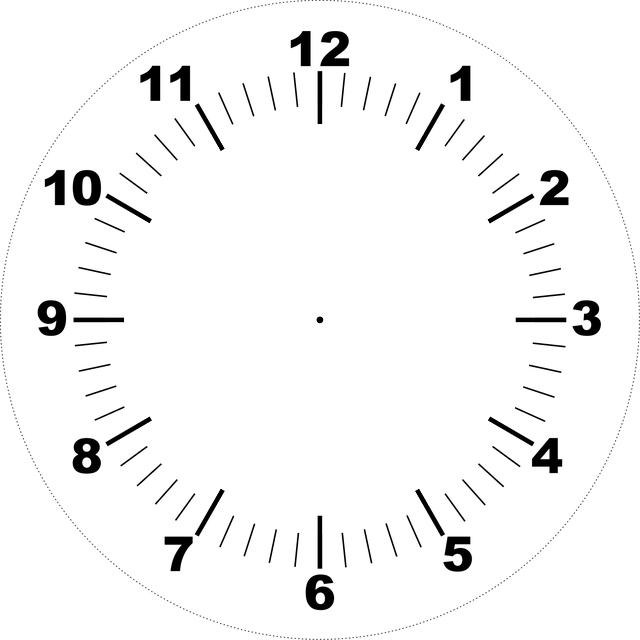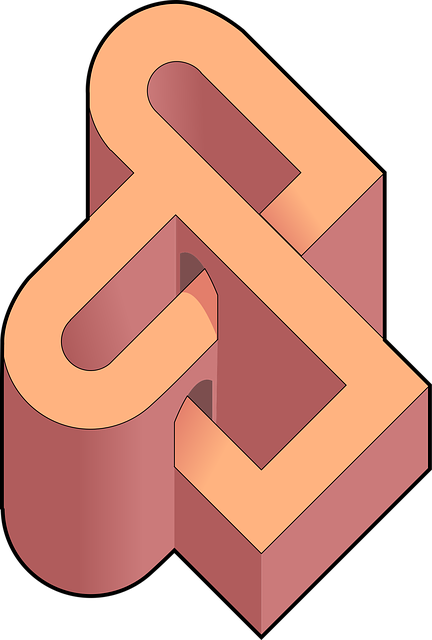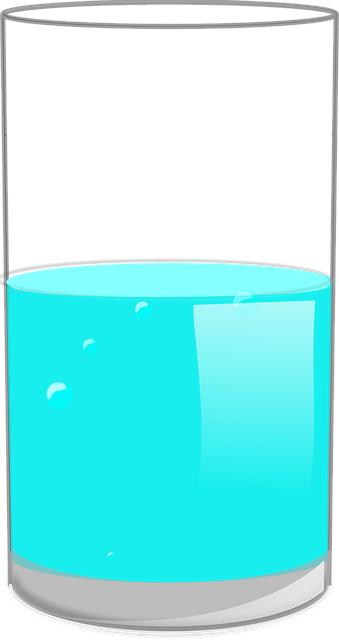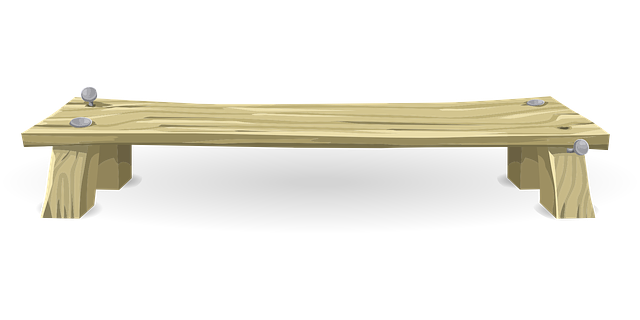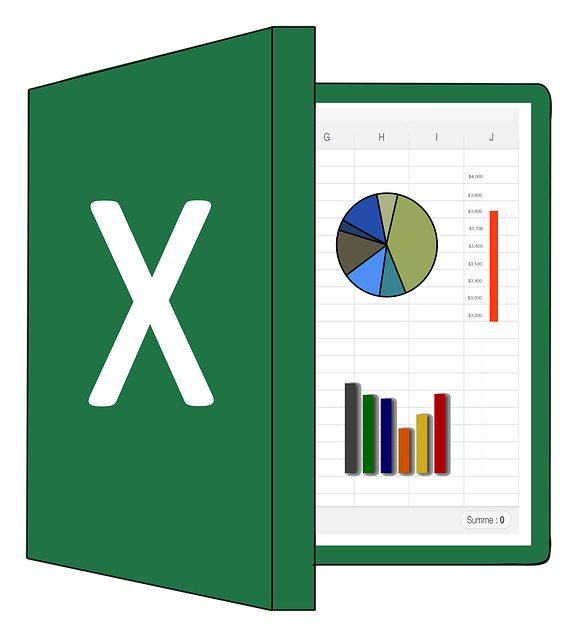目次
はじめに
今回は、Excelでセルに定義されている「名前」を削除する方法について勉強しました。
使用環境は以下のとおりです。
- 使用OS: Windows 10 Pro
- バージョン: 20H2
背景
他の方からもらったExcelファイルを使用していたところ、セルに名前定義がされていることに気づきました。
セルに名前が設定されていると、意図しない動作を招くことがあり、作業の妨げになるため、削除したいと考えました。
しかし、初めはその削除方法が分からなかったため、今回改めて手順を確認しました。
セルに定義された名前を削除する手順
削除の手順は非常に簡単です。
- Excel画面上部のタブメニューから、**「数式」**タブをクリックします。
- 「数式」タブの中にある**「名前の管理」**をクリックします。
- 「名前の管理」ダイアログボックスが表示されます。
- ダイアログ内で、削除したい名前を選択します。
- 右側にある**「削除」ボタン**をクリックします。
- 確認メッセージが表示された場合は、**「OK」**を押して削除を確定します。
これで、不要な名前定義は削除され、セルの動作もすっきりと整理されます。
まとめ
- Excelでセルに定義された名前を削除するには、**「数式」タブ → 「名前の管理」**から行う。
- 「名前の管理」ダイアログボックスで不要な名前を選び、**「削除」**ボタンを押すだけで完了する。
- 作業を効率化するためにも、不要な名前定義は積極的に整理しておくとよい。
今回の作業を通じて、名前の管理機能をうまく活用することの重要性を改めて実感しました。
これからも、Excelの操作を一つずつ正確に習得していきたいと思います。